Adatok helyreállítása az iPhone készülékről a számítógépre egyszerűen.
Problémamentes javítási módszerek nem tudják visszaállítani az iPhone biztonsági másolatát
 általa megosztva Lisa Ou / 10. jan. 2024. 09:00
általa megosztva Lisa Ou / 10. jan. 2024. 09:00 Nem tudom mit tegyek. Nem tudom visszaállítani az iPhone biztonsági másolatát, és megjelenik egy üzenet, amely szerint A biztonsági másolatot nem lehet visszaállítani erre az iPhone-ra, mert az iPhone szoftvere túl régi. Segítenél megjavítani? Köszönöm!
A fenti forgatókönyv nem az egyetlen oka annak, hogy nem tudja visszaállítani az iPhone biztonsági másolatát. Hamarosan megtudhatja a másik okot is, ha elolvassa ezt a cikket. Bármi legyen is az ok, ez a bejegyzés segít kijavítani és megoldani a problémát iPhone-ján. Azt is tudni fogja, hogy melyik szoftver a legjobb, amelyet felhasználóbarát eszköze miatt használhat. Szeretne többet tudni? A legjobb eredmény érdekében olvassa el a teljes cikket. Lépj tovább.


Útmutató
A FoneLab lehetővé teszi iPhone / iPad / iPod rögzítését DFU módból, helyreállítási módból, Apple logóból, fejhallgató módból stb. Normál állapotba adatvesztés nélkül.
- Javítsa ki a letiltott iOS-rendszerrel kapcsolatos problémákat.
- Adatok kinyerése letiltott iOS-eszközökről adatvesztés nélkül.
- Ez biztonságos és könnyen használható.
1. rész Miért nem lehet visszaállítani az iPhone biztonsági másolatát?
Az egyik fő oka annak, hogy az iOS nem tudja visszaállítani a biztonsági másolatból, hogy a biztonsági másolat sérült. Ennek oka lehet rosszindulatú programok és vírusok. Ettől eltekintve, nem tudja megjavítani az iPhone-ja inkompatibilitása miatt.
Ezenkívül előfordulhat, hogy iOS-szoftvert is kaphat, amely túl régi hibaüzenet. Ez azt jelenti, hogy frissítenie kell iPhone rendszerét a biztonsági mentés visszaállításához.
Ne aggódjon, ha nem tudja visszaállítani iPhone-ját a biztonsági másolatból. A cikk következő része bemutatja, hogyan lehet megoldani az iPhone helyreállítási problémáját. Kész vagy? Lépj tovább.
2. rész: Javítás: Nem lehet visszaállítani az iPhone biztonsági másolatát
A biztonsági másolat az adatok másolataként szolgál, és elengedhetetlenek, ha elvesztette vagy törölte az eredeti fájlt. Nagyon frusztráló, ha nem tud visszaállítani egy iPhone biztonsági másolatot, mert nem fog hozzáférni egyes fájljaihoz. Használja az iTunes-t, de nem oldotta meg a problémát? A biztonsági másolat nem állítható vissza erre a túl régi iPhone-ra. Ebben az esetben más módszerekkel is megpróbálhatja megoldani a problémát.
Bármi legyen is az oka annak, hogy nem tudja visszaállítani az iPhone biztonsági másolatát, az alábbi módszerekkel biztosan kijavítja.
1 módszer. Indítsa újra az iPhone készülékét
Az iPhone újraindítása Lehet, hogy nem tartja meg egészségét, de segíthet a probléma megoldásában. Ez a legegyszerűbb módja az összes módszer közül. Szeretné tudni, hogyan kell végrehajtani? Olvassa el az alábbi részletes lépéseket.
1. mód: iPhone X, 11, 12, 13 vagy újabb esetén csak le kell nyomnia és lenyomva tartja a kötet gombot a telefon bal oldalán és az oldalsó gombot a jobb oldalon. Az lenne a legjobb, ha addig nyomná őket, amíg meg nem jelenik a Kikapcsolás csúszka. Később húzza el a csúszkát, és várjon legalább 30 másodpercet, amíg a telefon kikapcsol. Ezt követően nyomja meg a oldal gombot a telefon jobb oldalán, amíg meg nem jelenik az Apple logó.
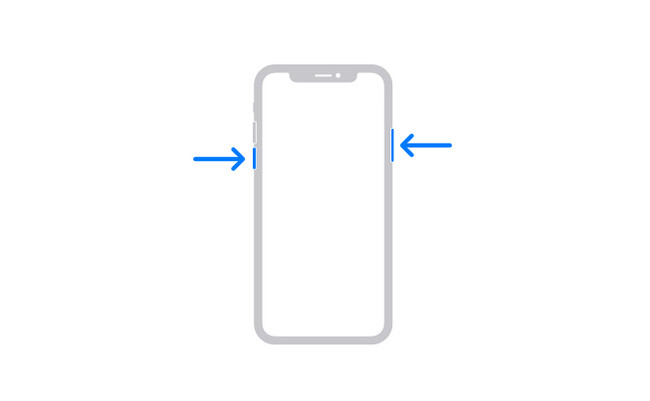
2. mód: iPhone 6, 7, 8 vagy SE (2. vagy 3. generációs) esetén csak le kell nyomnia és lenyomva tartja a oldal gombot az eszköz jobb oldalán, amíg a Kikapcsolás gomb meg nem jelenik a képernyőn. Ezután húzza el a csúszkát, és várja meg, amíg az eszköz kikapcsolódik. A telefon ismételt bekapcsolásához nyomja meg és tartsa lenyomva a gombot oldal gombot, és ha sikeresen bekapcsolja, látni fogja az Apple logót.
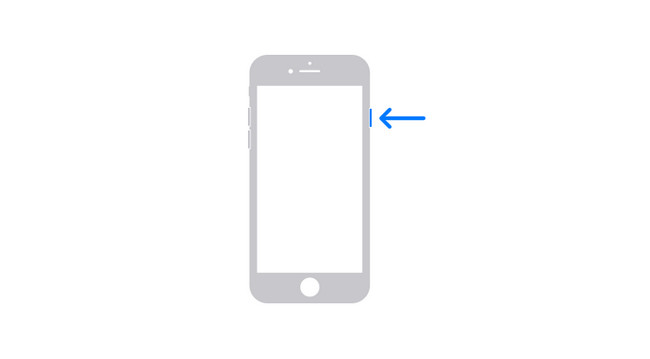
3. módszer. Ha iPhone-ja SE (1. generációs), 5-ös vagy újabb verziójú, nyomja meg és tartsa lenyomva a gombot felső gombot, és látni fogja a Kikapcsolás csúszkát, majd azonnal engedje el. Kérjük, kapcsolja ki az iPhone készüléket a csúszka húzásával, majd kapcsolja be újra a gomb megnyomásával és lenyomva tartásával felső gomb. Ha látja az Apple logót, várja meg, amíg meg nem jelenik a Kezdőlap képernyőn.
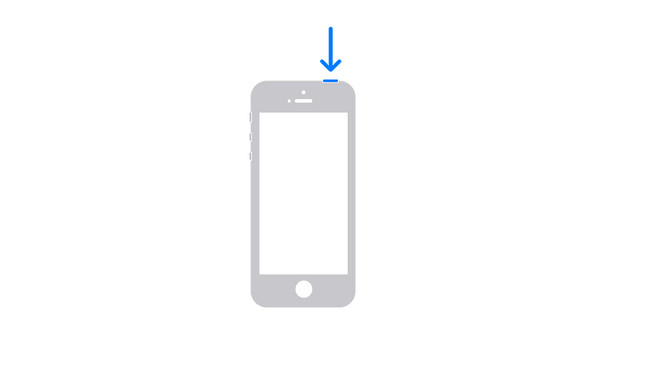
Folytathatja a többi eljárást, ha az egyszerű újraindítás nem oldja meg a problémát. Lépj tovább.
A FoneLab lehetővé teszi iPhone / iPad / iPod rögzítését DFU módból, helyreállítási módból, Apple logóból, fejhallgató módból stb. Normál állapotba adatvesztés nélkül.
- Javítsa ki a letiltott iOS-rendszerrel kapcsolatos problémákat.
- Adatok kinyerése letiltott iOS-eszközökről adatvesztés nélkül.
- Ez biztonságos és könnyen használható.
2. módszer. Frissítse az iOS-t vezeték nélkül
Az iOS szoftver frissítése segíthet a legújabb szolgáltatások és biztonsági frissítések használatában. A legfontosabb, hogy kijavítja az iPhone hibáit. Ha úgy gondolja, hogy a tartalék iPhone-t nem lehet visszaállítani erre az iPhone-ra, mert az iPhone szoftvere túl régi, frissítse az alábbi lépésekkel.
1 lépésKészítsen biztonsági másolatot az iPhone-on lévő fájlokról és adatokról. Ezután csatlakoztassa a telefont a Wi-Fi-hez vagy bármely internet-hozzáféréshez. Ezt követően menjen a beállítások a telefonodra.
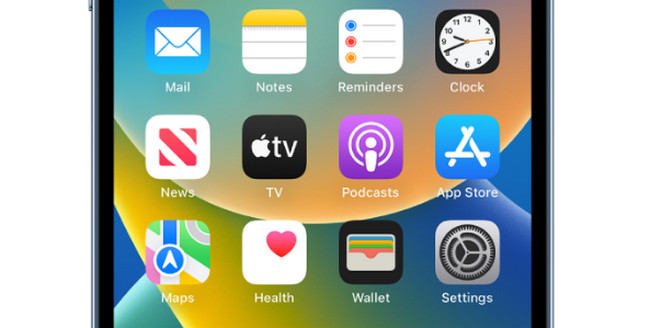
2 lépésGörgessen le és keresse meg a szoftver frissítése gomb. Később kapcsolja be a Automatikus frissítések a fő felület tetején. Ebben az esetben a telefon automatikusan frissíti az iOS-t, ha vannak frissítések.
Megjegyzés: A képernyő alján is kiválaszthatja az elérhető frissítéseket.
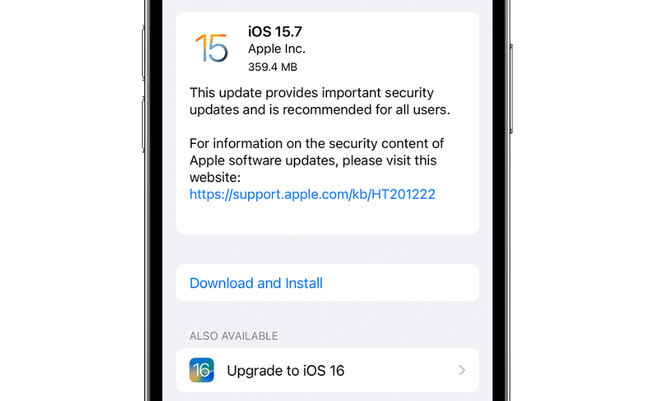
Tudja, hogy használhat helyreállító szoftvert? Alább láthatja. Lépj tovább.
3 módszer. iOS rendszer helyreállítása
Ha a cikk utolsó módszere a hard resetről szól, amely során elveszíti az összes adatát, miért ne próbálhatna ki olyan szoftvert, amely adatvesztés nélkül javíthatja és visszaállíthatja az iPhone biztonsági másolatát? FoneLab iOS rendszer-helyreállítás a legjobb eszköz, amit használhat. Számos forgatókönyv esetén segít megjavítani iOS-eszközeit, például az iPhone nem tudja visszaállítani a biztonsági másolatokat, beszorul az Apple logóba, újraindul és még sok más.
A FoneLab lehetővé teszi iPhone / iPad / iPod rögzítését DFU módból, helyreállítási módból, Apple logóból, fejhallgató módból stb. Normál állapotba adatvesztés nélkül.
- Javítsa ki a letiltott iOS-rendszerrel kapcsolatos problémákat.
- Adatok kinyerése letiltott iOS-eszközökről adatvesztés nélkül.
- Ez biztonságos és könnyen használható.
Sőt, Windows és Mac számítógépek segítségével támogatja az összes iOS eszközt és verziót. Szeretné ezt az eszközt használni a probléma megoldására iPhone-ján? Lépj tovább.
1 lépésIndítsa el a FoneLab iOS System Recovery alkalmazást a számítógépén. Csak rá kell kattintania a iOS rendszer helyreállítása szakaszt a fő felületen.
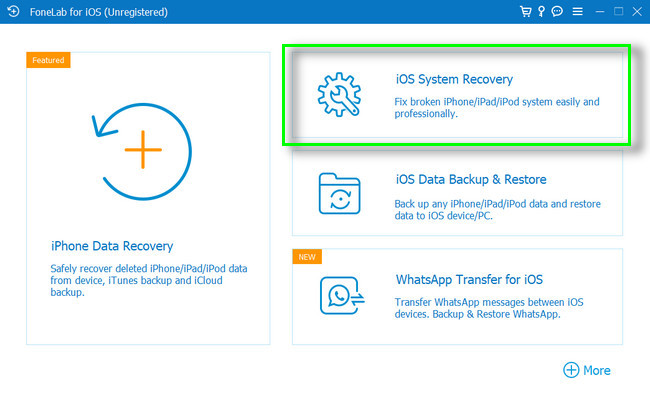
2 lépésA szoftver értesíti a telefon sikeres csatlakoztatásáról. A képernyőn megjelenik az iPhone neve.
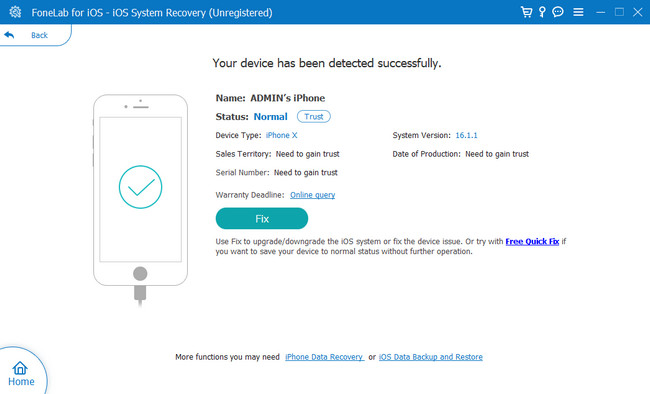
3 lépésVálassza ki azt a problémát, amellyel jelenleg szembesül iPhone-ján az eszköz középső részében. Ezt követően kattintson a Rajt gombot az iPhone javítási folyamatának testreszabásához.
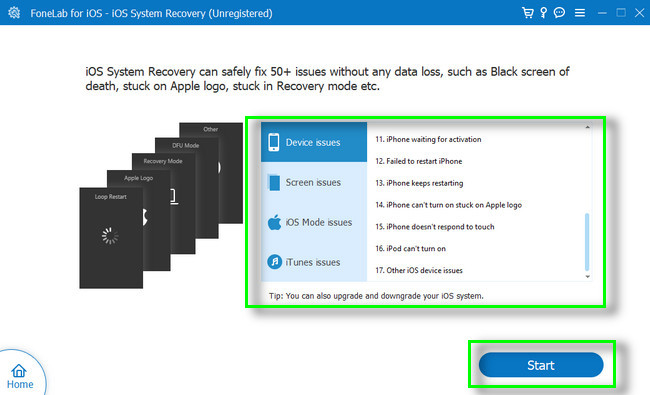
4 lépésA szoftver megkérdezi, hogy melyik módot használja az iPhone javításához. Használhatja a Normál módot vagy a Haladó módot. Javasoljuk a Standard mód használatát, mert nem veszítenek el adatok.
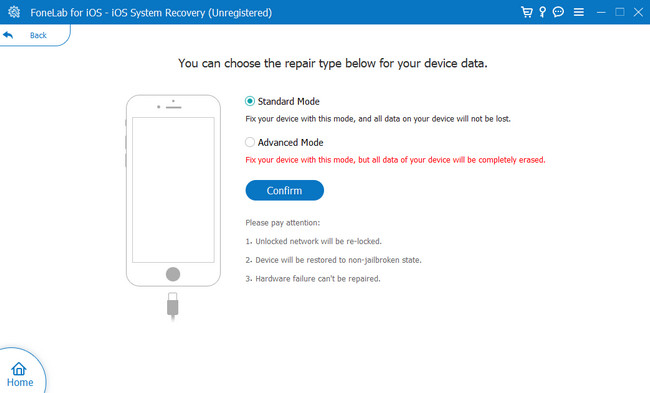
A FoneLab lehetővé teszi iPhone / iPad / iPod rögzítését DFU módból, helyreállítási módból, Apple logóból, fejhallgató módból stb. Normál állapotba adatvesztés nélkül.
- Javítsa ki a letiltott iOS-rendszerrel kapcsolatos problémákat.
- Adatok kinyerése letiltott iOS-eszközökről adatvesztés nélkül.
- Ez biztonságos és könnyen használható.
4. módszer. Állítsa vissza az iPhone-t a gyári beállításokra
Minden más előtt biztonsági másolatot kell készítenie az iPhone összes lényeges fájljáról és információjáról. Ez az eljárás a gyári alaphelyzetbe állítása iPhone törli az összes adatot a telefonjáról, és újraindítja újként. Emiatt visszahozhatja az összes fájlt és adatot, miután lekéri őket a biztonsági mentéseikből.
1 lépésMenj a beállítások > általános az iPhone ikonjára. Számos beállítást vagy testreszabást fog látni alkalmazásaihoz vagy információihoz. Később görgessen lefelé, amíg meg nem találja a Az iPhone átvitele vagy visszaállítása gomb. Érintse meg.
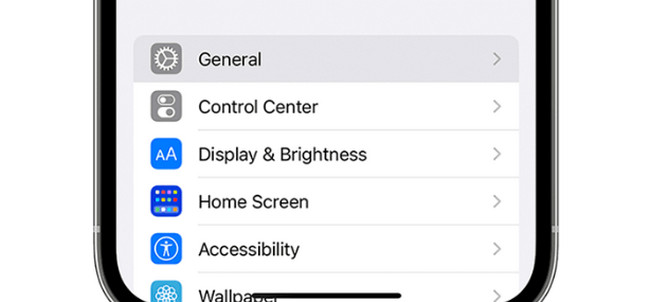
2 lépésKattintson az Minden tartalom és beállítás törlése gombok a fő felület alján. A telefon figyelmezteti Önt a folyamatról. Kattints a folytatódik gomb. Később meg kell adnia a telefon jelszavát, és meg kell erősítenie a folyamatot iPhone-ján. Kérjük, várja meg, amíg a telefon törli az összes benne lévő tartalmat és információt.
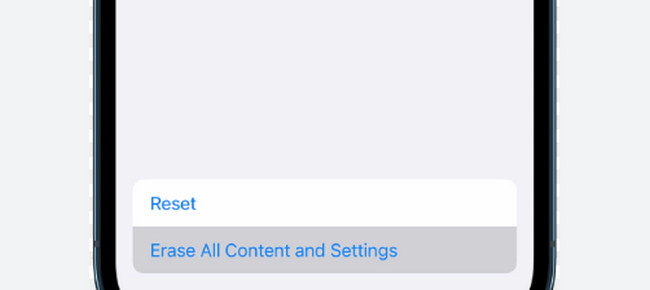
Miután kijavította az iPhone-t, amely nem tud biztonsági másolatot készíteni, visszaállíthatja az iPhone-t a biztonsági másolatból. Az alábbi szoftvert használhatja. Lépj tovább.
3. rész: iPhone visszaállítása biztonsági másolatokból a FoneLab for iOS segítségével
Ez a szoftver segít Önnek az elveszett adatok helyreállítása közvetlenül az iOS-eszközökről, iTunes és iCloud biztonsági mentési fájlokat. Több adatot is visszaállíthat, például névjegyeket, jegyzeteket, fényképeket, videókat és egyebeket. Az a jó ebben az eszközben, hogy megtekintheti a fájl tartalmát az előnézeti funkcióval. Ezen kívül számos helyreállítható forgatókönyvet támogat, mint például a véletlen törlés, az eszköz elakadása és még sok más. Szeretné használni az eszközt? Olvassa el részletes lépéseit alább.
Az iOS FoneLab segítségével visszaállíthatja az elveszett / törölt iPhone-adatokat, ideértve a fényképeket, névjegyeket, videókat, fájlokat, a WhatsApp, a Kik, a Snapchat, a WeChat és más adatokat az iCloud vagy az iTunes biztonsági mentéséből vagy eszközéből.
- Fotók, videók, névjegyek, WhatsApp és további adatok helyreállítása egyszerűen.
- Az adatok előnézete a helyreállítás előtt.
- iPhone, iPad és iPod touch érhetők el.
1 lépésTöltse le a FoneLab for iOS programot számítógépére, és azonnal állítsa be. Csak rá kell kattintania a letöltött fájlra a fő felület alján. Később válassza ki a iPhone Data Recovery opciót.
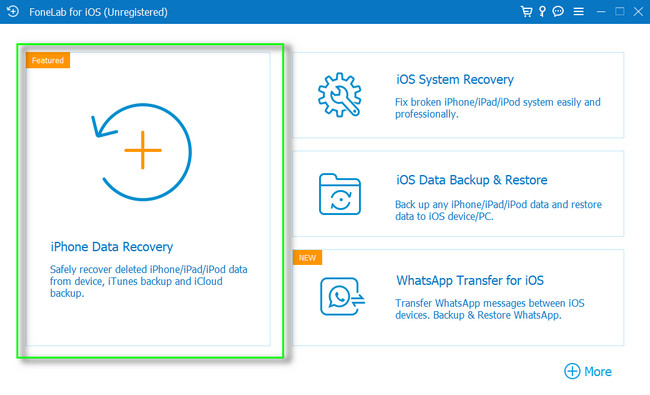
2 lépésHa az iTunes alkalmazásból állít helyre, csak a biztonsági másolat fájljára kell kattintania, és a szoftver automatikusan átvizsgálja a fájlokat. Ha iCloud biztonsági mentést használ, csak be kell jelentkeznie a fiókjába, és be kell jelentkeznie visszaállíthatja adatait az iCloud biztonsági mentési fájljaiból.
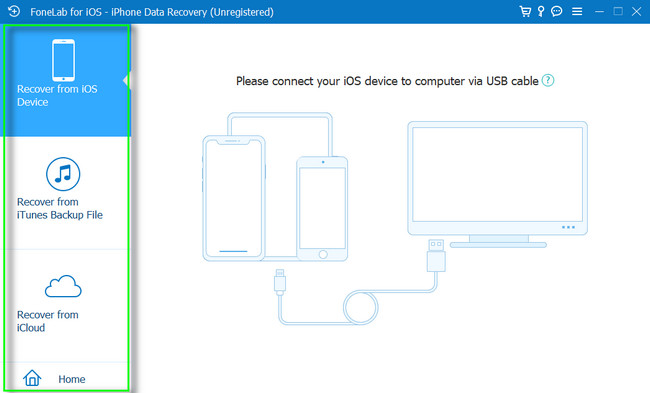
3 lépésJelölje be a helyreállítani kívánt fájlokat, és kattintson a gombra Rajt gombot.
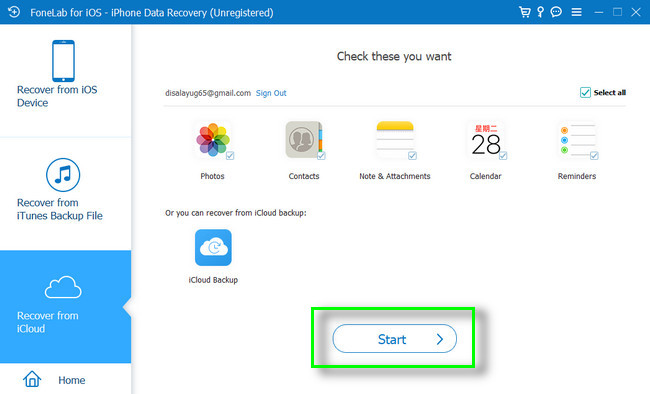
4 lépésKattintson az Meggyógyul gombot, hogy megjelenjenek az iPhone-on.
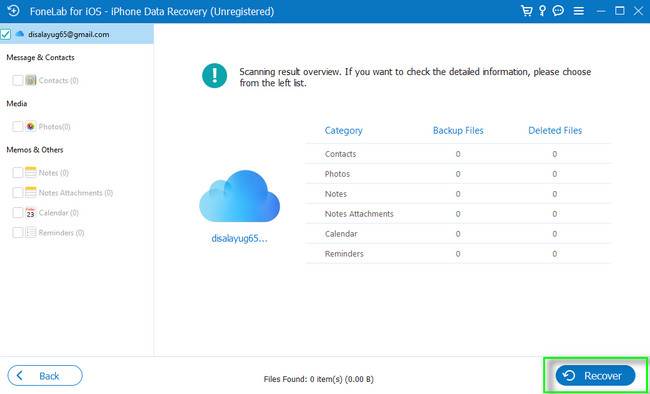
4. rész. GYIK az iPhone biztonsági másolatának visszaállításáról
Hogyan állíthatok vissza manuálisan egy biztonsági másolatot az iTunesból?
Nyissa meg az iTunes alkalmazást a számítógépén, és csatlakoztassa az iPhone készüléket a számítógépéhez kábel segítségével. Ezt követően kattintson a iPhone ikonra a fő felület bal felső sarkában. Később válassza ki a Restore Backup gombot az összes lehetőség közül, válassza ki a kívánt biztonsági másolatot, és kattintson a Visszaad gombot.
Használhatom iPhone-omat kézi biztonsági mentés közben?
Igen, manuálisan is használhatja az iPhone biztonsági másolatát. A gyorsabb folyamat érdekében azonban ajánlatos hagyni, hogy a telefon egyik napról a másikra visszamenjen.
Ez a bejegyzés tartalmazza a legjobb módszereket az iPhone biztonsági másolatainak javítására, amelyek nem állnak vissza. FoneLab iOS rendszer-helyreállítás a legjobb. Ezen kívül látni fogja a FoneLab az iOS-hoz mint a legjobb módja annak az elveszett adatok helyreállítása az iCloudból és az iTunes. Szeretne többet megtudni róluk? Töltse le őket!
